为了防止储存在电脑里的私密文件被别人发现,尤其是储存在电脑里的私密图片,电影之类的,别人翻出来会很尴尬。如何保证这些文件不被别人发现?今天我将教你如何隐藏文件夹。
每个人的电脑里都有一些重要的信息,但是别人需要用你的电脑的时候可能会看到,但是当我们不想让别人发现的时候,我们可以把文件夹隐藏起来,这样别人就看不到了。这里有一个隐藏文件夹的方法。
以下是win10隐藏文件夹的详细步骤:
1.找到要隐藏的文件夹,如下所示:
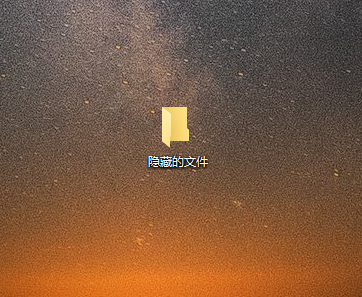
隐藏文件的计算机插图1
2.右键单击隐藏文件夹,并在出现的菜单中选择双击属性,如下图所示:
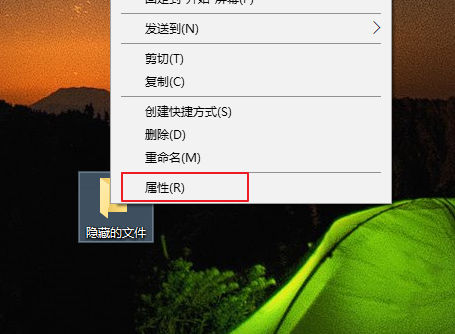
隐藏文件夹的计算机插图2
3.在出现的属性界面中,找到隐藏选项,勾选并确认,如下图所示:
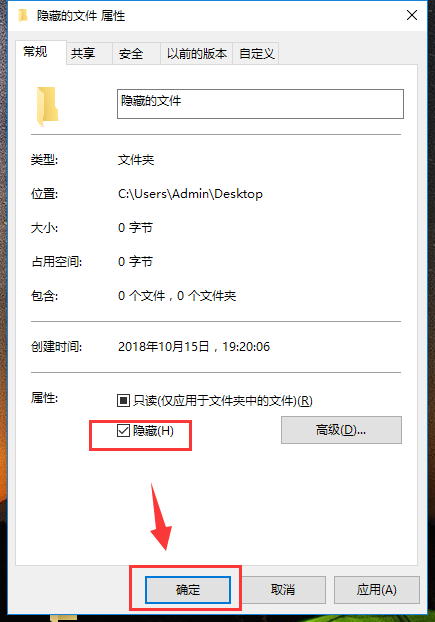
隐藏文件夹的计算机插图3
4.打开我的电脑,双击查看卡片选择,在出现的列表中找到选项,双击打开,如下图:
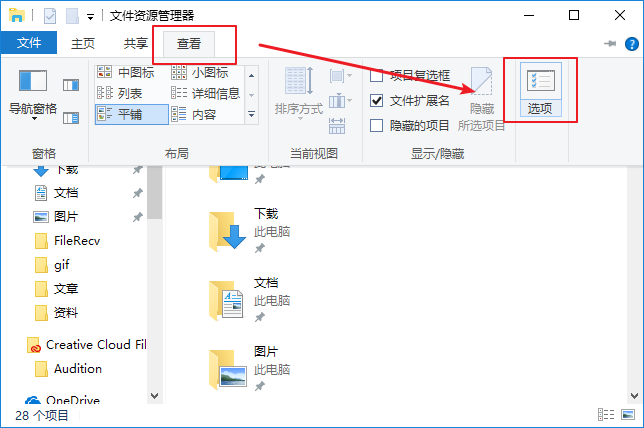
如何隐藏文件夹计算机插图4
5.在文件夹选项界面,选择查看卡片,在高级设置列表中找到“不显示隐藏文件夹或驱动器”复选框,确认保存。需要隐藏的文件夹已经隐藏。
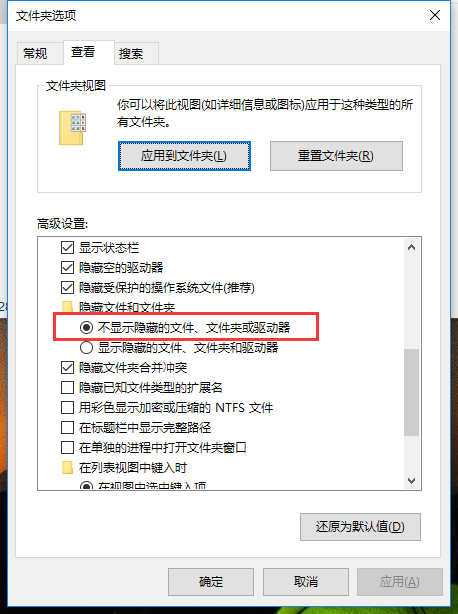
隐藏文件夹的计算机插图5
以上是win10隐藏文件夹的详细步骤。



